Как заставить Google Assistant читать любую веб-страницу вслух
Почти каждый крупный производитель смартфонов теперь имеет своего виртуального помощника. Например, у Apple есть Siri, у Microsoft — Cortana, у Google — Google Assistant и так далее. Если говорить о Google Assistant, то это приложение виртуального помощника, которое можно найти на устройствах Android, и оно может выполнять за вас широкий спектр задач.
Google Assistant для Android может совершать звонки, проверять результаты крикета в реальном времени, читать новости, устанавливать будильники, отвечать на ваши SMS и многое другое. Мало того, вы даже можете попросить Google Assistant прочитать статью или любую веб-страницу вслух. Это скрытая функция Google Assistant, но она может быть полезна во многих ситуациях.
Если ваш смартфон работает на последней версии Android, эта функция уже включена, но если вы используете Android 9 или более раннюю версию, вам необходимо включить использование контекста экрана, чтобы Ассистент читал веб-страницу вслух.
Шаги, чтобы заставить Google Assistant читать любую веб-страницу вслух
Следовательно, если вы заинтересованы в настройке Google Assistant для чтения веб-страниц вслух, вы должны выполнить несколько простых шагов, описанных ниже. Вот как сделать так, чтобы Google Assistant читал вслух веб-страницы.
Программы для Windows, мобильные приложения, игры - ВСЁ БЕСПЛАТНО, в нашем закрытом телеграмм канале - Подписывайтесь:)
Важный: Чтобы использовать эту функцию Google Assistant, рекомендуется использовать браузер Google Chrome. Вы даже можете использовать другие веб-браузеры на основе Chromium, но Chrome рекомендуется.
1. Откройте панель приложений для Android и коснитесь Google Ассистент приложение.
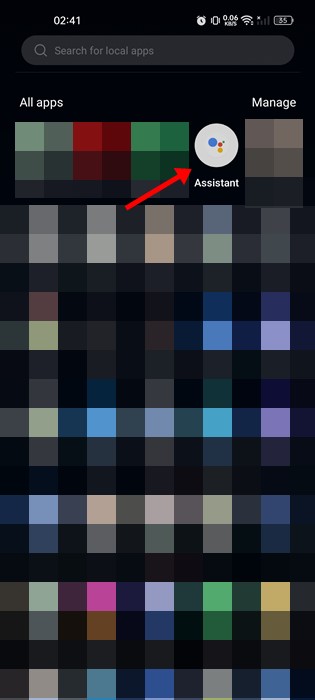
2. Затем нажмите на значок клавиатуры в правом нижнем углу.
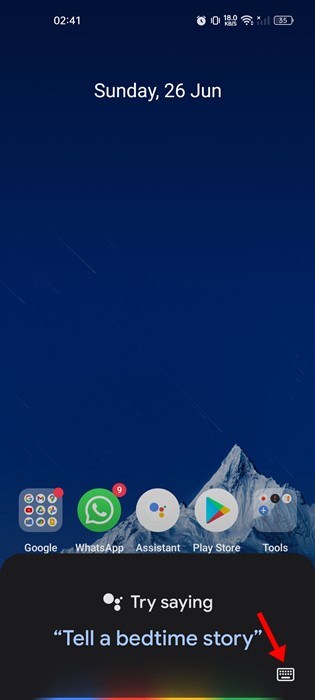
3. В расширенном виде коснитесь своего изображение профиля.
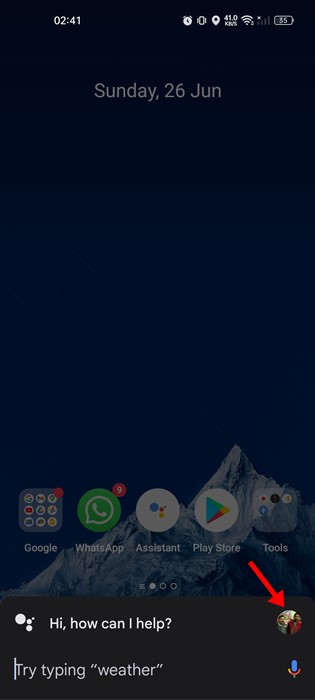
4. Теперь прокрутите вниз и коснитесь Общий на странице настроек профиля.
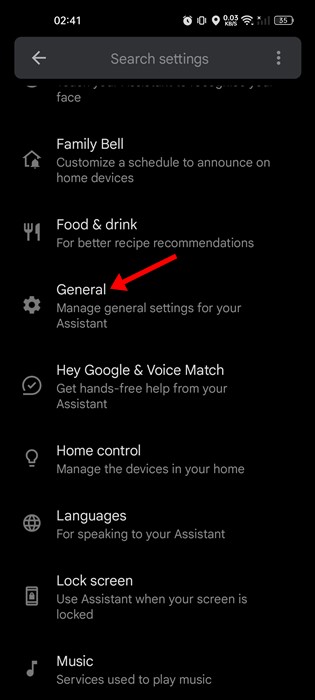
5. Затем нажмите на Использовать контекст экрана на странице «Общие настройки». На следующем экране включите Доступ к экранному тексту вариант.
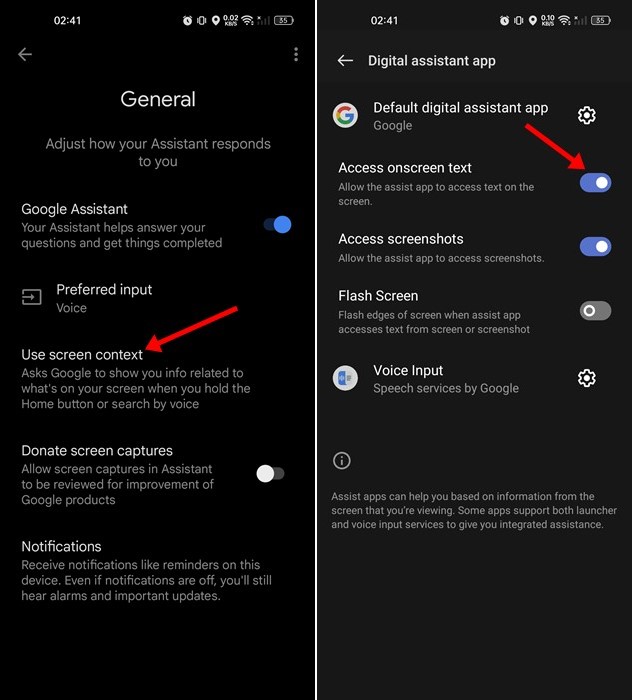
6. Теперь откройте любую веб-страницу, которую вы хотите, чтобы Google Assistant прочитал. Откройте Google Ассистент с помощью жест, аппаратная кнопка или голосовая команда.
7. Вы найдете две опции — Lens и Read. Нажмите на Читать кнопку, чтобы Google Assistant прочитал веб-страницу.
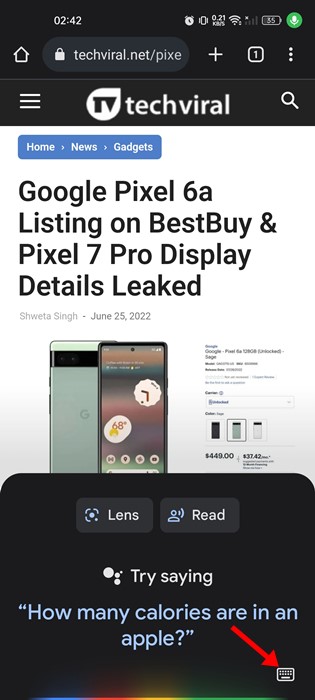
8. Либо откройте любую веб-страницу, запустите Google Assistant и скажите «Прочитай», «Прочитай эту страницу» или «Прочитай мне». Это сделает то же самое.
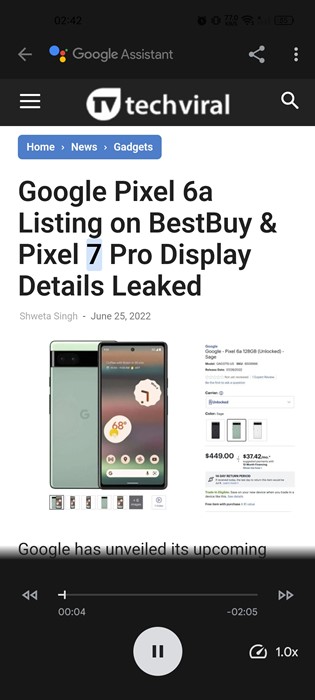
Вот и все! Вот как вы можете заставить Google Assistant читать вслух любую веб-страницу на Android. Помимо чтения любой веб-страницы вслух, вы также можете использовать Google Assistant, чтобы читать новости после будильника, использовать режим переводчика и многое другое.
Итак, это все о том, как читать вслух веб-страницы на Android с помощью Google Assistant. Это отличная функция, которая может значительно помочь вам с проблемами зрения или чтения. Если вам нужна дополнительная помощь или вы застряли на шагах, сообщите нам об этом в комментариях.
Программы для Windows, мобильные приложения, игры - ВСЁ БЕСПЛАТНО, в нашем закрытом телеграмм канале - Подписывайтесь:)






